Come scaricare e installare subito iPadOS 16.2 sul tuo iPad
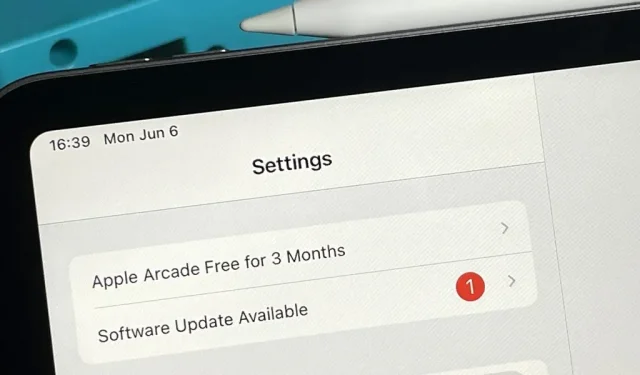
iPadOS 16.2 porta molte nuove entusiasmanti funzionalità su iPad questo autunno, ma puoi provarle tutte subito se sei d’accordo con l’esecuzione del software beta sul tuo dispositivo.
Apple ha presentato iPadOS 16.0 il 6 giugno 2022 al WWDC22, l’ultima conferenza mondiale degli sviluppatori di Apple, ma non l’ha rilasciato alle masse fino al 24 ottobre come iPadOS 16.1. Alcuni degli aggiornamenti più significativi includono iCloud Shared Photo Library, miglioramenti della messaggistica, miglioramenti della posta, password in Safari, Stage Manager e nuove modalità di visualizzazione. Inoltre, l’app Meteo finalmente non è più solo per iPhone!
Il prossimo è l’aggiornamento del software iOS 16.2, che dovrebbe includere una nuova app Freeform e un’architettura Home aggiornata, per citare alcune cose.
Nota. Le istruzioni seguenti funzionano anche per iOS 16.2 beta, ma consulta la nostra guida all’installazione di iOS 16.2 per le istruzioni complete sull’iPhone.
Salta alla sezione:
- Cronologia delle versioni beta di iPadOS 16
- Dispositivi compatibili
- Backup dell’archivio
- Installa con profilo OTA pubblico
- Installa utilizzando un profilo sviluppatore OTA
- Installa utilizzando l’immagine di ripristino per sviluppatori IPSW
Cronologia delle versioni beta di iPadOS 16
- 25 ottobre: prima beta per sviluppatori di iPadOS 16.2 (20C5032e)
- 24 ottobre: rilascio ufficiale di iPadOS 16.1 (20B82)
- 18 ottobre: Candidato al rilascio pubblico di iPadOS 16.1 (20B79).
- 18 ottobre: release candidate per sviluppatori iPadOS 16.1 (20B79)
- 11 ottobre: iPadOS 16.0 Beta pubblica 10 | 16.1 Beta pubblica 6 (20B5072b)
- 11 ottobre: iPadOS 16.0 Developer Beta 12 | 16.1 Sviluppatore Beta 6 (20B5072b)
- 5 ottobre: iPadOS 16.0 Public Beta 9 | 16.1 Beta pubblica 5 (20B5064c)
- 4 ottobre: iPadOS 16.0 Developer Beta 11 | 16.1 Sviluppatore Beta 5 (20B5064c)
- 28 settembre: iPadOS 16.0 Public Beta 8 | 16.1 Beta pubblica 4 (20B5056e)
- 27 settembre: iPadOS 16.0 Developer Beta 10 | 16.1 Sviluppatore Beta 4 (20B5056e)
- 21 settembre: iPadOS 16.0 Public Beta 7 | 16.1 Beta pubblica 3 (20B5050f)
- 20 settembre: iPadOS 16.0 Developer Beta 9 | 16.1 Sviluppatore Beta 3 (20B5050f)
- 15 settembre: iPadOS 16.0 Public Beta 6 | 16.1 Beta pubblica 2 (20B5045d)
- 14 settembre: iPadOS 16.0 Developer Beta 8 | 16.1 Sviluppatore Beta 2 (20B5045d)
- 24 agosto: iPadOS 16.0 Public Beta 5 | 16.1 Beta pubblica 1 (20B5027f)
- 23 agosto: iPadOS 16.0 Developer Beta 7 | 16.1 Sviluppatore Beta 1 (20B5027f)
- 15 agosto: iPadOS 16.0 Public Beta 4 (20A5349b)
- 15 agosto: iPadOS 16.0 Developer Beta 6 (20A5349b)
- 9 agosto: iPadOS 16.0 Public Beta 3 (20A5339d)
- 8 agosto: iPadOS 16.0 Developer Beta 5 (20A5339d)
- 28 luglio: iPadOS 16.0 Public Beta 2 (20A5328h)
- 27 luglio: iPadOS 16.0 Developer Beta 4 (20A5328h)
- 11 luglio: iPadOS 16 Public Beta 1 (20A5312j)
- 6 luglio: iPadOS 16.0 Developer Beta 3 (20A5312g)
- 22 giugno: iPadOS 16.0 Developer Beta 2 (20A5303i)
- 6 giugno: prima beta per sviluppatori iPadOS 16.0 (20A5283p)
Dispositivi compatibili
La versione beta di iPadOS 16.2 è disponibile per tutti i seguenti modelli di iPad. Apple ha interrotto il supporto per iPad mini 4 e iPad Air 2, quindi questi dispositivi non sono supportati in iPadOS 16.
- iPad Air (5a generazione)
- iPad Air (4a generazione)
- iPad Air (terza generazione)
- iPad mini (6a generazione)
- iPad mini (5a generazione)
- iPad (9a generazione)
- iPad (ottava generazione)
- iPad (settima generazione)
- iPad (6a generazione)
- iPad (5a generazione)
- iPad Pro da 11 pollici (terza generazione)
- iPad Pro da 11 pollici (2a generazione)
- iPad Pro da 11 pollici (1a generazione)
- iPad Pro 12,9″ (5a generazione)
- iPad Pro 12,9″ (4a generazione)
- iPad Pro 12,9″ (terza generazione)
- iPad Pro 12,9″ (2a generazione)
- iPad Pro 12,9″ (1a generazione)
- iPad Pro da 10,5 pollici
- iPad Pro da 9,7 pollici
Archivia un backup di iPadOS
La beta di iPadOS 16.2 potrebbe non essere abbastanza stabile per te se questo è il tuo iPad principale e non secondario su cui giocare. Se desideri eseguire il downgrade, avrai bisogno di un backup di iPadOS 15.7 o iPadOS 16.1 per eseguire immediatamente il downgrade, ma puoi eseguire il backup solo prima di installare iPadOS 16.2.
Senza un backup archiviato, puoi aspettare che Apple rilasci i prossimi aggiornamenti stabili di iPadOS 15 o 16. Se viene rilasciato, elimina il profilo del software iPadOS 16 Beta sul tuo iPad, quindi vai su Impostazioni -> Generali -> Aggiorna software” per aggiornare il tuo iPad all’ultima versione di iPadOS 15 o iPadOS 16 come al solito.
Metodo 1: installazione con un profilo OTA pubblico
La beta pubblica di iPadOS 16 è stata rilasciata l’11 luglio, o 35 giorni dopo la prima beta per sviluppatori, ma ha continuato a essere testata come beta pubblica di iPadOS 16.1 fino alla versione stabile finale del 24 ottobre. apparso ancora. ancora, ma previsto per il 26 ottobre, un giorno dopo il rilascio dello sviluppatore. Usa queste istruzioni per aggiornare il tuo iPhone all’ultima beta pubblica di iOS 16.2 quando disponibile.
La beta pubblica di iPadOS 16.2 di Apple deve ancora essere rilasciata.
- Disinstalla la beta pubblica di iPadOS 15 se è installata sul tuo iPad. Vai su Impostazioni -> Generali -> Gestione VPN e dispositivo -> Profilo software iPadOS 15 Beta -> Elimina profilo, inserisci la tua password e conferma facendo clic su Elimina.
- Visita beta.apple.com in un browser sul tuo iPad.
- Se non hai già effettuato l’accesso, accedi con le credenziali del tuo ID Apple, inserisci il codice 2FA da un altro dispositivo e “Fidati” del browser se richiesto.
- Leggi e “accetta” l’accordo sul software beta di Apple se lo vedi.
- Tocca il link “Registra il tuo dispositivo iPadOS”. Inoltre, visita beta.apple.com/profile .
- Tocca il link Scarica profilo.
- Fare clic su “Consenti” nella finestra pop-up per visualizzare il profilo di configurazione, quindi su “Chiudi” al termine del download.
- “Vai su Impostazioni -> Generali -> Gestione VPN e dispositivo -> Profilo software iPadOS 16 Beta.” In alternativa, tocca il link Profilo caricato nella pagina principale dell’app Impostazioni.
- Seleziona Installa, inserisci il passcode del tuo iPad e leggi il modulo di consenso.
- Fare clic su “Installa” e quindi su “Installa” nuovamente nell’elenco delle azioni.
- Fare clic su Riavvia se richiesto. Altrimenti, continua.
- Collega il tuo iPad a una fonte di alimentazione e assicurati di essere connesso a una rete Wi-Fi.
- Vai su “Impostazioni”-> “Generale”-> “Aggiornamento software”.
- Selezionare “Scarica e installa” se il software non viene già scaricato.
- Inserisci la tua password se richiesta.
- Fai clic su “Accetto” nei Termini e condizioni se viene visualizzato.
- Completa l’installazione beta di iPadOS 16 proprio come qualsiasi altro aggiornamento di iPadOS.
Metodo 2: installazione tramite un profilo sviluppatore OTA
Il modo più semplice per installare la versione beta di iPadOS 16.2 su un iPad è tramite il profilo di configurazione sul sito Web degli sviluppatori di Apple. Segui le istruzioni di seguito se non l’hai mai fatto prima. Avrai bisogno di un account sviluppatore per accedere al profilo di configurazione. Una volta completato il processo, tutti i futuri aggiornamenti beta di iPadOS 16.2 verranno trasmessi via etere (OTA) tramite la schermata Aggiornamento software in Impostazioni.
La beta per sviluppatori Apple iPadOS 16.2 è stata rilasciata il 25 ottobre 2022.
- Visita developer.apple.com/download in un browser su iPad.
- Se non hai già effettuato l’accesso, accedi con le credenziali del tuo ID Apple, inserisci il codice 2FA da un altro dispositivo e “Fidati” del browser se richiesto.
- Seleziona “Installa profilo” nella sezione iPadOS 16 Beta. In alternativa, segui il link “Installa profilo” .
- Fare clic su “Consenti” al prompt, quindi su “Chiudi” dopo aver caricato il profilo di configurazione.
- Vai su Impostazioni -> Generali -> Gestione VPN e dispositivo -> Profilo software iPadOS 16 Beta. In alternativa, tocca il link Profilo caricato nella pagina principale dell’app Impostazioni.
- Seleziona Installa, inserisci il passcode del tuo iPad e leggi il modulo di consenso.
- Fare clic su “Installa” e quindi su “Installa” nuovamente nell’elenco delle azioni.
- Fare clic su Riavvia se richiesto. Altrimenti, continua.
- Collega il tuo iPad a una fonte di alimentazione e assicurati di essere connesso a una rete Wi-Fi.
- Vai su “Impostazioni”-> “Generale”-> “Aggiornamento software”. In alternativa, tocca il link iPadOS 16 Developer Beta ora disponibile nella pagina principale dell’app Impostazioni.
- Selezionare “Scarica e installa” se il software non viene già scaricato.
- Inserisci la tua password se richiesta.
- Fai clic su “Accetto” nei Termini e condizioni se viene visualizzato.
- Completa l’installazione beta di iPadOS 16 proprio come qualsiasi altro aggiornamento di iPadOS.
Metodo 3: installare utilizzando l’immagine di ripristino per sviluppatori IPSW
Un profilo di configurazione è il modo più semplice per installare iPadOS 16.2 beta, ma puoi anche utilizzare un’immagine di ripristino se vuoi ricominciare da capo. Segui le istruzioni di seguito se non l’hai mai fatto prima. Avrai bisogno di un account sviluppatore per accedere a IPSW per il tuo modello di iPad.
La beta per sviluppatori Apple iPadOS 16.2 è stata rilasciata il 25 ottobre 2022. Queste istruzioni funzionano su macOS Catalina (10.15), Big Sur (11), Monterey (12) o Ventura (13).
- Visita developer.apple.com/download in un browser sul tuo Mac.
- Se non hai già effettuato l’accesso, accedi con le credenziali del tuo ID Apple, inserisci il codice 2FA da un altro dispositivo e “Fidati” del browser se richiesto.
- Seleziona “Visualizza tutto” nella sezione beta di iPadOS 16.
- Scarica il file IPSW per il tuo modello di iPad. (I collegamenti sono forniti anche dopo queste istruzioni per tua comodità.)
- Apri il cercatore.
- Collega il tuo iPad al Mac con un cavo da Lightning a USB o da Lightning a USB-C .
- Se visualizzi la notifica “Sblocca iPad per utilizzare gli accessori” sull’iPad, sblocca l’iPad con Face ID, Touch ID o un passcode per continuare.
- Fai clic su “Fidati di questo computer” se richiesto sul tuo iPad e segui le istruzioni sullo schermo. Puoi sempre diffidare del computer in seguito.
- Seleziona il nome del tuo iPad dalla barra laterale.
- Tieni premuto il tasto Opzione e fai clic su Controlla aggiornamenti nel pannello Riepilogo.
- Seleziona l’immagine di ripristino IPSW che hai scaricato sul Mac e fai clic su Apri.
- Fai clic su Aggiorna se richiesto per consentire al tuo Mac di contattare Apple per verificare e installare la versione beta di iPadOS 16.
- Potrebbe essere necessario inserire il passcode dell’iPad durante la configurazione.
- Il tuo iPad si riavvierà una volta che il Finder avrà terminato l’installazione dell’immagine.
- Segui le istruzioni sul tuo iPad per attivare e configurare iPadOS 16 beta.
Collegamenti per il download di IPSW
Assicurati di scaricare il link associato al tuo modello di iPad specifico. Questi sono i collegamenti ufficiali di Apple alle immagini di ripristino beta per sviluppatori iPadOS 16.2 (20C5032e). Puoi utilizzare questi collegamenti se non sei uno sviluppatore, ma ti consigliamo di utilizzare la beta pubblica (vedi Metodo 1 sopra) poiché queste versioni sono ottimizzate per gli sviluppatori.



Lascia un commento